آموزش ویندوز 8
ویندوز 8 و 8.1 از نظر نیاز های سخت افزاری بسیار به یک دیگر شبیه می باشند و هر کدام را که بخواهید نصب کنید نیاز به سخت افزار های متفاوت نخواهد داشت .
پردازشگر (CPU) : 1 گیگاهرتز یا بیشتر با پشتیبانی از NX ، PAE ، SSE2 .
حافظه ی موقت (RAM) : 1 گیگابایت برای 32 بیت و 2 گیگابایت برای 64 بیت .
فضای هارد مورد نیاز : 16 گیگابات برای 32 بیت و 20 گیگابایت برای 64 بیت .
کارت گرافیک : سازگار با Microsoft DirectX 9 و با درایو WDDM .
تغییر کامل منوی استارت
دیگر از آن منوی استارت قدمی خبری نیست!
البته اگر بخواهید می توانید با برنامه ی start8 که در صفحه ی استارت وجود دارد دوباره به همان منوی استارت قدیمی برگردید .
این منوی استارت جدید برنامه ها را به صورت موزاییکی کنار هم میچیند و می توانید با یک کلیک وارد برنامه شوید و به همین دلیل دسترسی به برنامه ها را بسیار آسان کرده است .
فروشگاه ویندوز استور
این فروشگاه امکان دانلود و خرید برنامه های ویندوز را به شما می دهد .
این برنامه به اینترنت نیاز دارد و در منوی استارت قرار دارد .
نوار Charms Bar
این نوار دوست داشتنی قابلیت سریع به برنامه ها ، تنظیمات ، اشتراک گذاری و . را دارد .
پایان .
مشخصات
معرفی و مقدمه
حتما تا به حال چندین بار نام نرم افزار کاربردی مایکروسافت ورد ( Microsoft Word ) را شنیده اید . نرم افزاری که در رایانه های شخصی هم استفاده می شود و در جهت نوشتن متن های مختلف به کار می رود . این نرم افزار در سال 1983 توسط شرکت مایکروسافت ساخته شده و در ابتدا نام آن "مالتی تول ورد" بوده است .
این اولین قسمت از آموزش کامل برنامه واژه پرداز ورد هست و امیدوارم با مطالعه این مقاله بتوانید شما هم بتوانید به خوبی به این برنامه تسلط پیدا کنید .
به اولین موضوع آموزش می رویم . ابتدا در نرم افزار ورد متنی می نویسیم ، حالا اگر بخواهیم مثل تصویر زیر روی آن یک خط بیندازیم ، مانند تصاویر زیر عمل می کنیم :
ضخیم کردن متن
اگر گاهی نیاز باشد برای تایپ تیتر موضوعی که در ورد نوشته ایم ، آن را ضخیم تر جلوه دهیم ، به روش زیر عمل می کنیم :
شیب دادن به متن
فکر کنم دیگه از عنوان معلوم باشه که این گزینه چه کاری انجان میده . برای راهنمایی بیشتر تصاویر رو ببینید .
ایجاد خط زیر برای متن
در متنی که نوشته اید ، اگر قسمتی از آن مهم بود و خواستید آن قسمت بیشتر به چشم بیاید ، میتوانید زیر آن یک خط بکشید . به این صورت:
نکته : غیر از خط صاف میتوانیم برای متن انواع خط های دیگری را نیز بگذاریم:
کشیدن هایلایت روی متن در ورد!
کشیدن هایلایت روی متن در ورد! بله ، خیلی هم زیبا می شود . برای این کار به روش زیر عمل کنید:
تغییر رنگ متن
رنگ متنی که در ورد تایپ می کنیم به طور پیشفرض سیاه است . برای عوض کردن این رنگ به هر رنگی که خواستید ، به روش زیر عمل کنید:
همانطور که مشاهده کردید ، رنگ متن تغییر کرد . اما این بخش تعداد رنگ های کمی دارد . اگر به رنگ های بیشتری نیاز دارید می توانید به روش زیر عمل کنید:
پس از اینکه بخش رنگ رو باز کردید ، روی گزینه more colors کلیک کنید تا بخش زیر برای شما باز شود:
در این بخش که برای شما باز شده ، دو پنجره custom و standard می بینید که هر کدام نمودار رنگی متفاوتی دارند و میتوانید از این نمودار ها استفاده کنید و رنگ مور نظر خود را انتخاب کنید و سپس OK را بزنید تا رنگ انتخاب شده اعمال شود .
فاصله بین خط ها
اگر چندین سطر نوشته باشید و ظاهر آن ها شلوغ باشد و بخواهید کمی بین سطر ها فاصله اعمال کنید ، به روش زیر عمل می کنید:
حرف اول بخش انتخاب شده بزرگ و بقیه کوچک
اگر یک متن انگلیسی با حروف کوچک نوشته اید و بخواهید ابتدای بخش مشخصی از آن را با حروف بزرگ بنویسید ، میتوانید به روش زیر عمل کنید:
همه حروف کوچک
حالا اگر بخواهید همه ی متن را با حروف انگلیسی کوچک بنویسید باید اینکار را انجام دهید:
همه حروف بزرگ
شاید گاهی نیاز باشد که همه حروف متن نوشته شده بزرگ باشد ، این کار هم راه حل دارد:
حرف اول هر کلمه بزرگ
بعد از اینکه متنی را نوشتید و میخواستید حرف اول هر کلمه را با حروف بزرگ بنویسید اما یادتان رفته باشد ، می توانید متن مورد نظر را انتخاب کنید و سپس به روش زیر عمل کنید:
حرف اول هر کلمه کوچک و بقیه بزرگ
گزینه آخر هم که احتمالا زیاد کاربردی نباشد ، همین است .
نکته : اگر در نرم افزار ورد گزینه ای را به اشتباه کلیک کردید یا می خواید کاری که روی پروژه انجام داده اید را میخواهید یک مرحله به عقب برگردید ، باید دو کلید ترکیبی ctrl+Z
را فشار دهید .
قسمت اول از
آموزش نرم افزار ورد (word )به پایان رسید . سوالات ، انتقادات و نظرات خود را با ما در میان بگذارید .
مشخصات
ویندوز 8 و 8.1 از نظر نیاز های سخت افزاری بسیار به یک دیگر شبیه می باشند ( ویندوز 8.1 نسخه آپدیت شده ازویندوز 8 می باشد که در جهت رفع معایب ویندوز 8 منتشر شده است و به عبارتی دیگر آن جای ویندوز 9 را دارد ) هر کدام را که بخواهید نصب کنید نیاز به سخت افزار های متفاوت نخواهد داشت .
پردازشگر (CPU) : 1 گیگاهرتز یا بیشتر با پشتیبانی از NX ، PAE ، SSE2 .
حافظه ی موقت (RAM) : 1 گیگابایت برای 32 بیت و 2 گیگابایت برای 64 بیت .
فضای هارد مورد نیاز : 16 گیگابات برای 32 بیت و 20 گیگابایت برای 64 بیت .
کارت گرافیک : سازگار با Microsoft DirectX 9 و با درایو WDDM .
تغییر کامل منوی استارت
دیگر از آن منوی استارت قدمی خبری نیست!
البته اگر بخواهید می توانید با برنامه ی start8 که در صفحه ی استارت وجود دارد دوباره به همان منوی استارت قدیمی برگردید .
این منوی استارت جدید برنامه ها را به صورت موزاییکی کنار هم میچیند و می توانید با یک کلیک وارد برنامه شوید و به همین دلیل
دسترسی به برنامه ها را بسیار آسان کرده است .
فروشگاه ویندوز استور
این فروشگاه که در ویندوز 8 قرار دارد ،امکان دانلود و خریدبرنامه های ویندوز را به شما می دهد .
این برنامه به اینترنت نیاز دارد و در منوی استارت قرار دارد .
نوار Charms Bar
این نوار دوست داشتنی قابلیت سریع به برنامه ها ، تنظیمات ، اشتراک گذاری و . را دارد .
نظرات خود را به اشتراک بگذارید .
پایان
مشخصات
- یک سایت
- duplichecker
- businesssoftware
- hoshmandsaz
- فرمول منتور٫
- iranekade
- برنامه درسی در فضای مجازی
- خط روز | Rooz Line
- وطن اس ام اس
- mansari
- novin-dl
- وپ کید جدیدترین ها
- پارسي بلاگ سايت بيلدر
- دانلود سورس
- سرور سمپ زندگی مجازی کارول گیم
- تجزیه و تحلیل آماری داده های اقتصادی و صنعتی با مینی تب -sp
- دانلود کتاب pdf خلاصه کتاب جزوه
- زیر 100
- فروش-نوشتن پایان نامه کارشناسی فنی مهندسی ارزانتر -مدارت الکترونیک کامل بسته بندی برای مونتاژ
- dazardcasinobet
- تالار عروس
- nazanin
- خبر آن
- zhplus17
- xn--mgbajksoy90jca


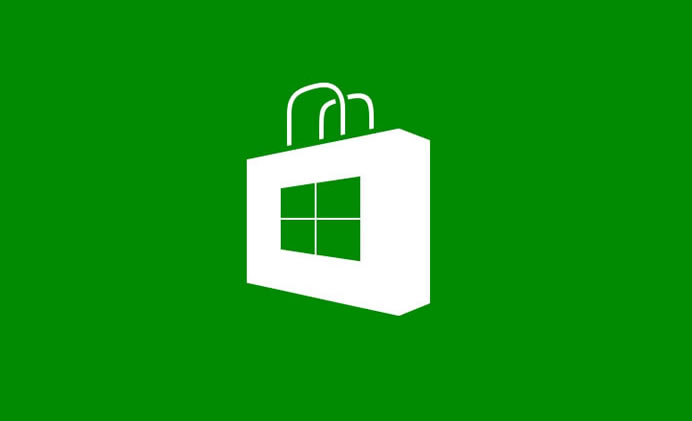


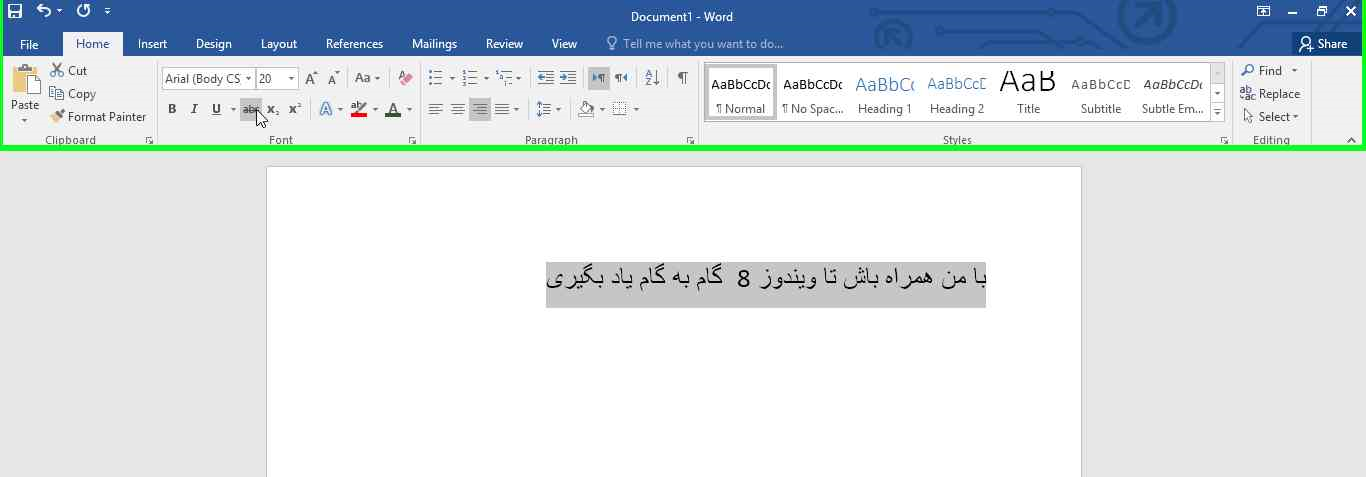
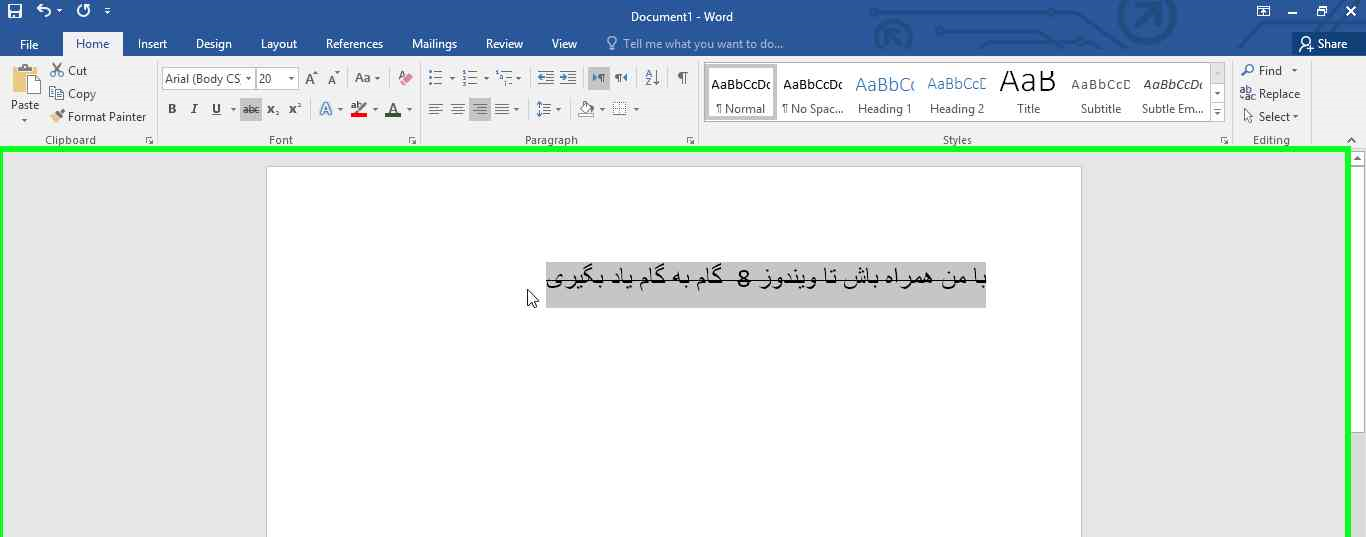

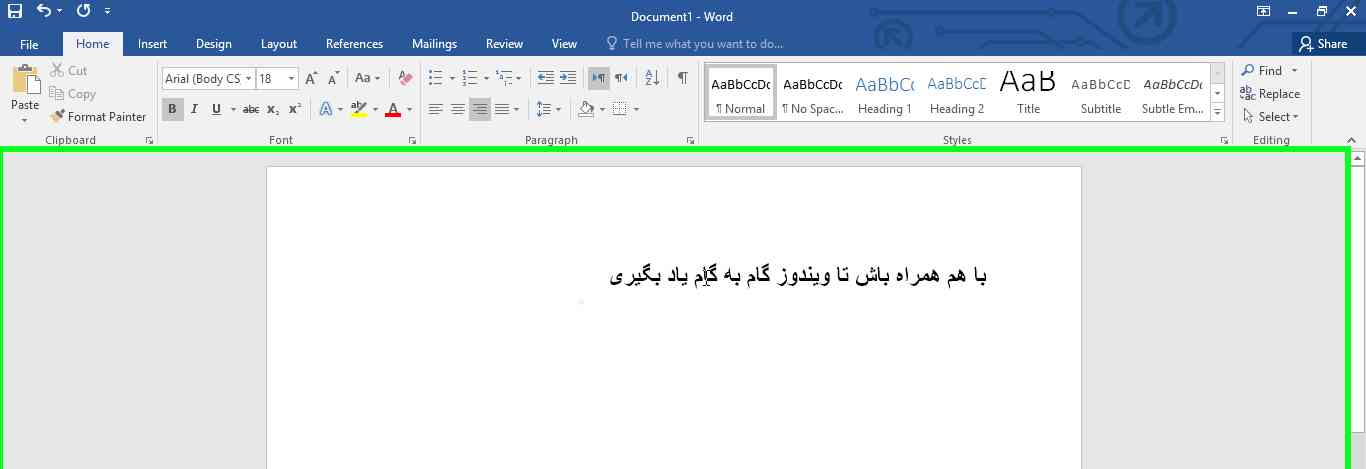


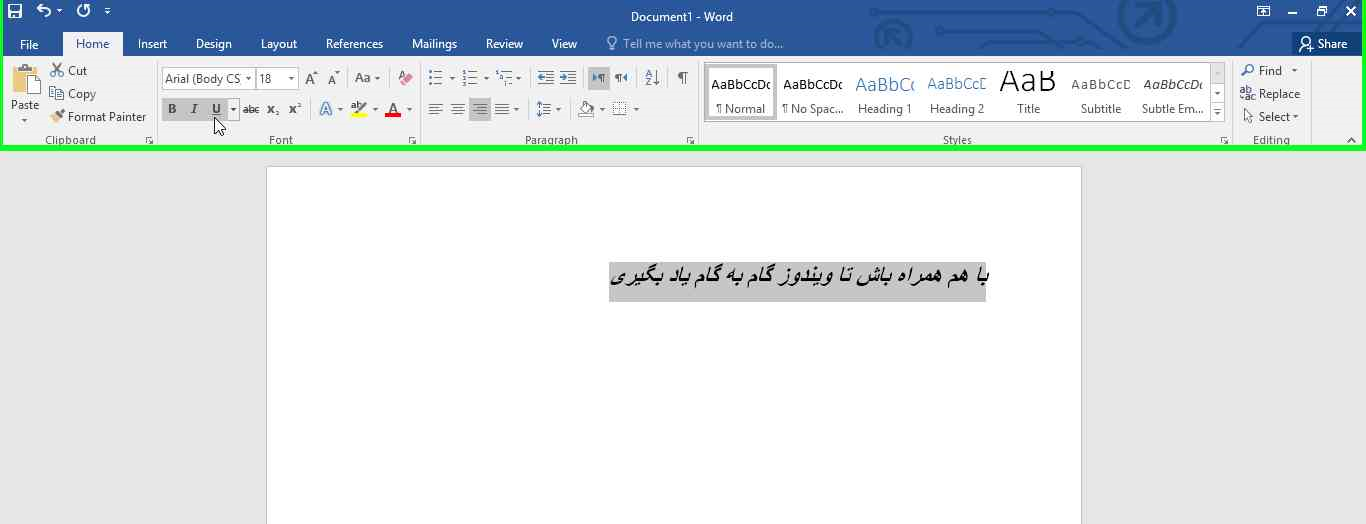

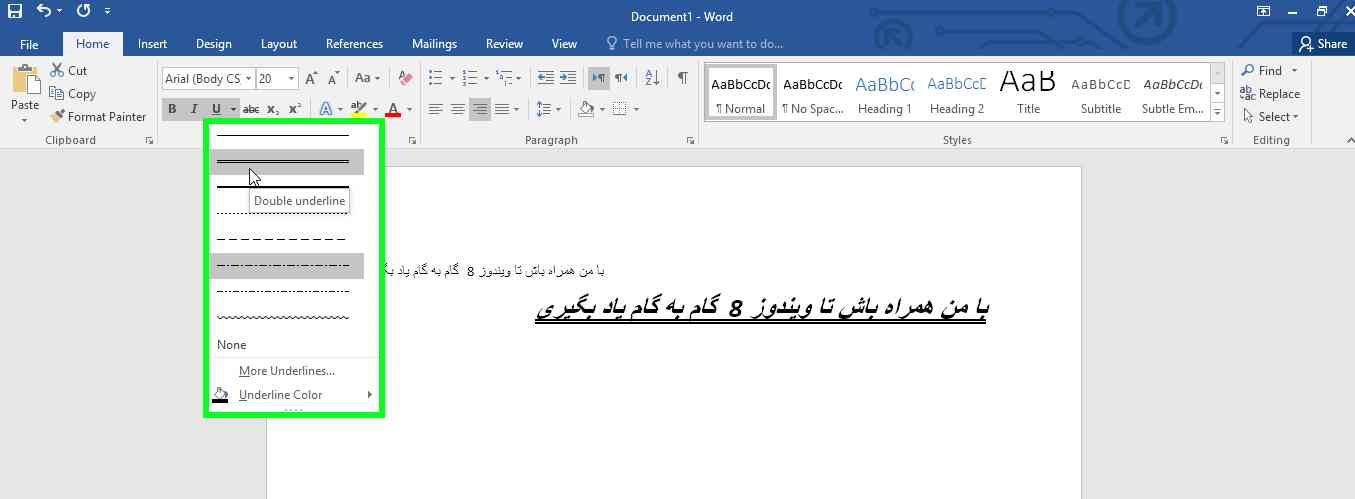


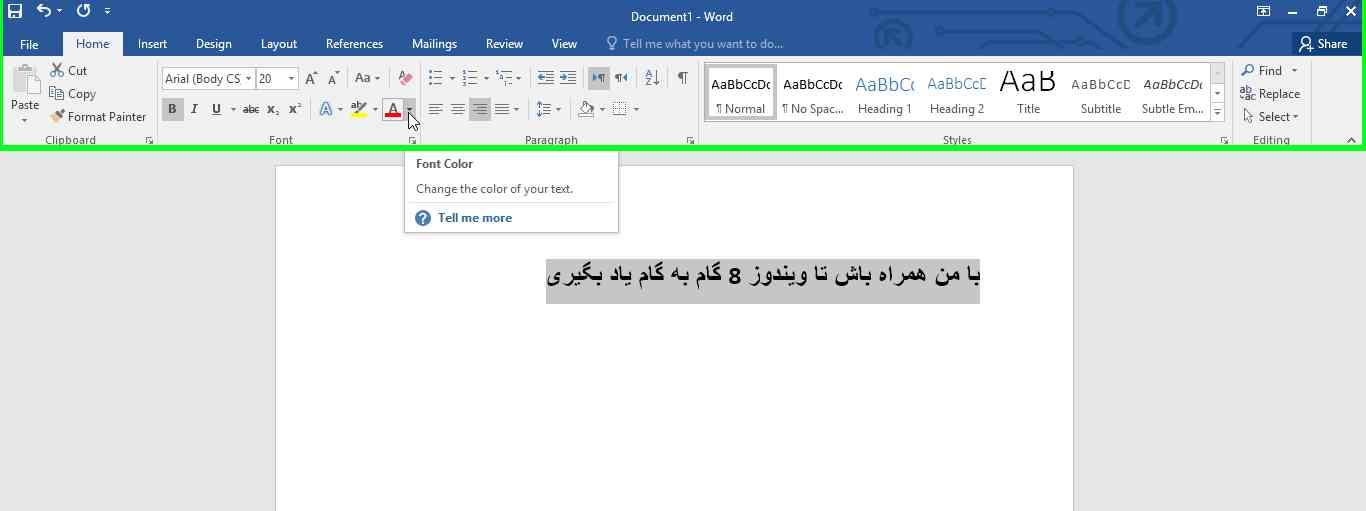



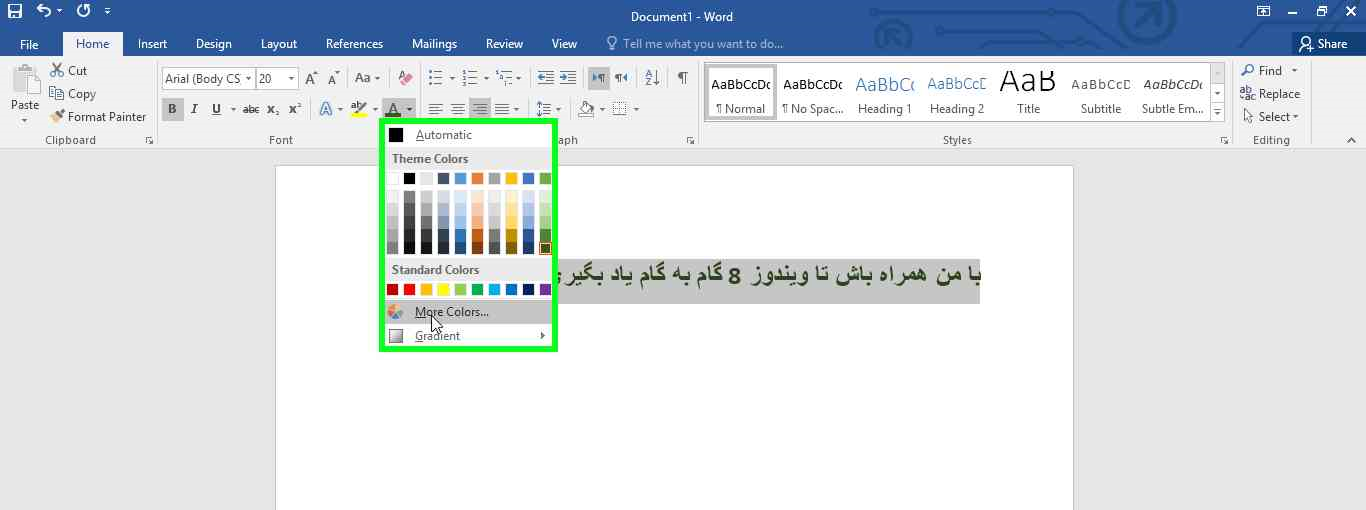
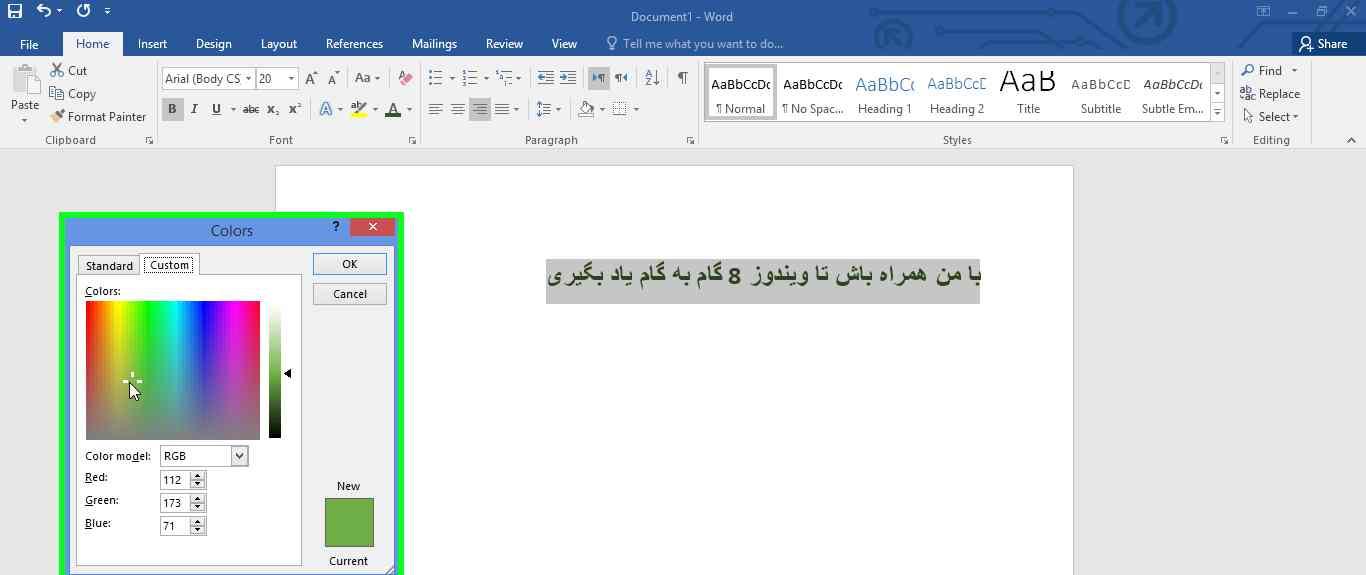


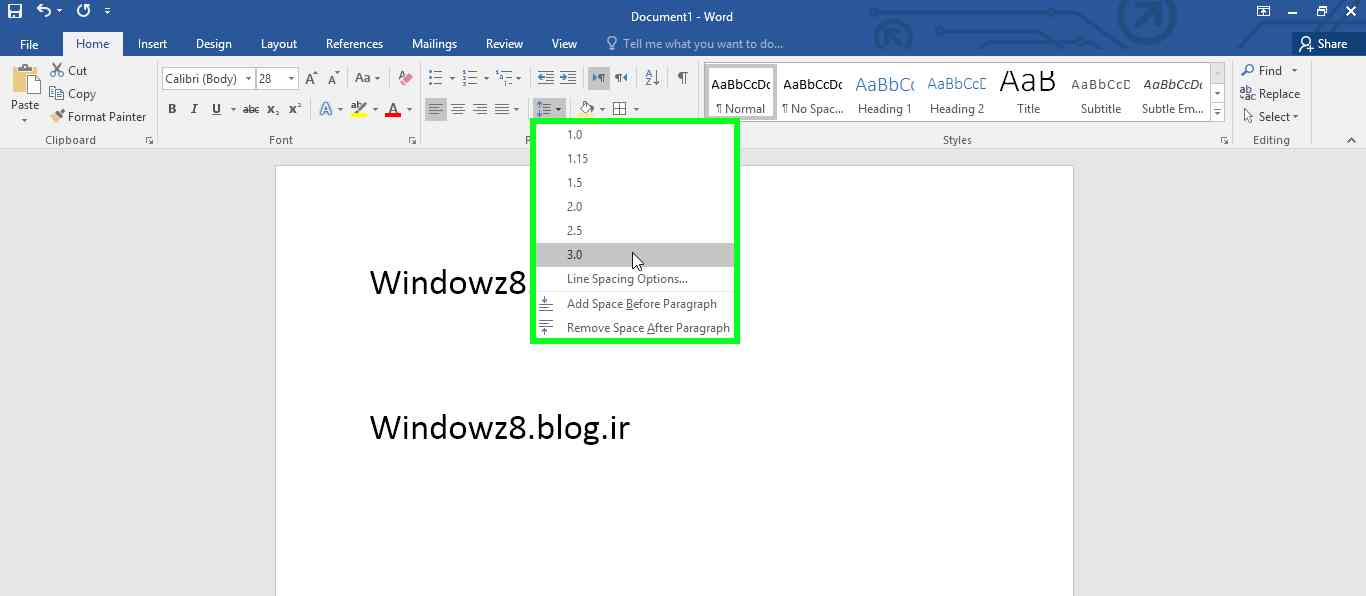



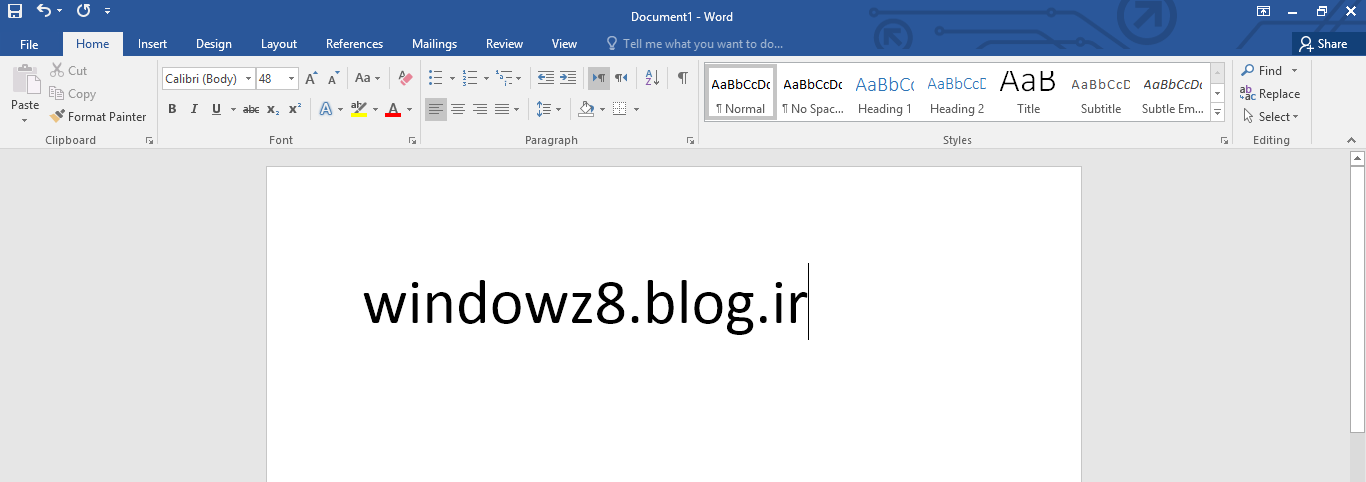


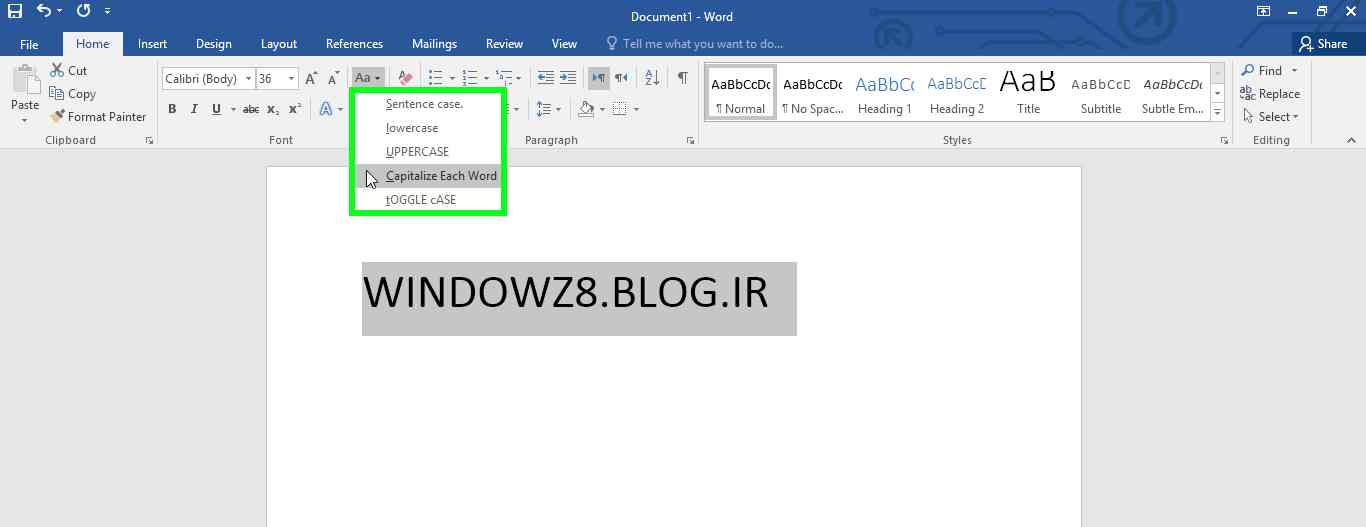


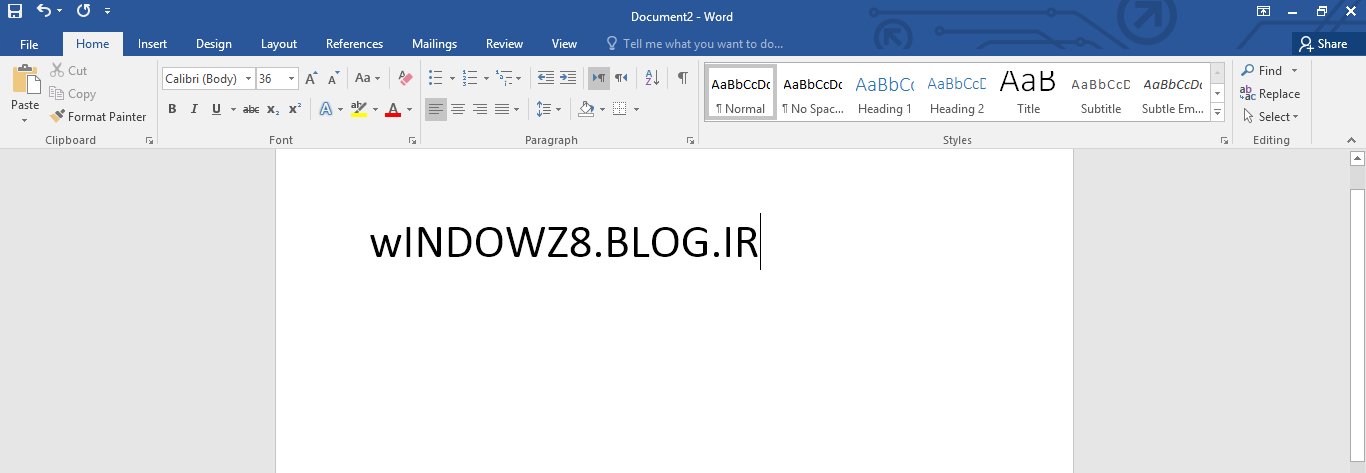


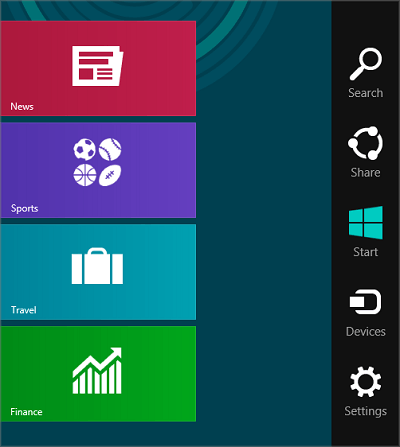
درباره این سایت